In dieser Anleitung erfährst du, wie du einem Zoom-Meeting beitreten kannst. Die Teilnahme an einem Zoom-Meeting ist eine grundlegende Fähigkeit, die immer wichtiger wird, insbesondere in der heutigen digitalen Welt. Egal, ob du an einem Online-Kurs, einem Geschäftstreffen oder einer virtuellen Zusammenkunft teilnimmst – diese Anleitung führt dich durch den gesamten Prozess des Beitritts zu einem Zoom-Meeting, sodass du gut vorbereitet bist und keine Informationen verpasst.
Wichtigste Erkenntnisse
- Überprüfe regelmäßig deinen Spam-Ordner, um sicherzustellen, dass du keine Einladungen verpasst.
- Stelle sicher, dass du die Zoom-App auf deinem Gerät installiert hast, um einen reibungslosen Beitritt zu ermöglichen.
- Nutze den Einladungslink oder den Zugangscode, um dem Meeting beizutreten.
Schritt-für-Schritt-Anleitung
Um einem Zoom-Meeting beizutreten, befolge diese Schritte:
1. E-Mail Einladung überprüfen
Wenn du eingeladen wurdest, solltest du zuerst die Einladung zu dem Zoom-Meeting in deinem E-Mail-Postfach überprüfen. Es könnte auch sein, dass die Einladung im Spam-Ordner gelandet ist. Um sicherzugehen, schau in deinen Spam-Ordner und sieh nach, ob die E-Mail dort aufgeführt ist.
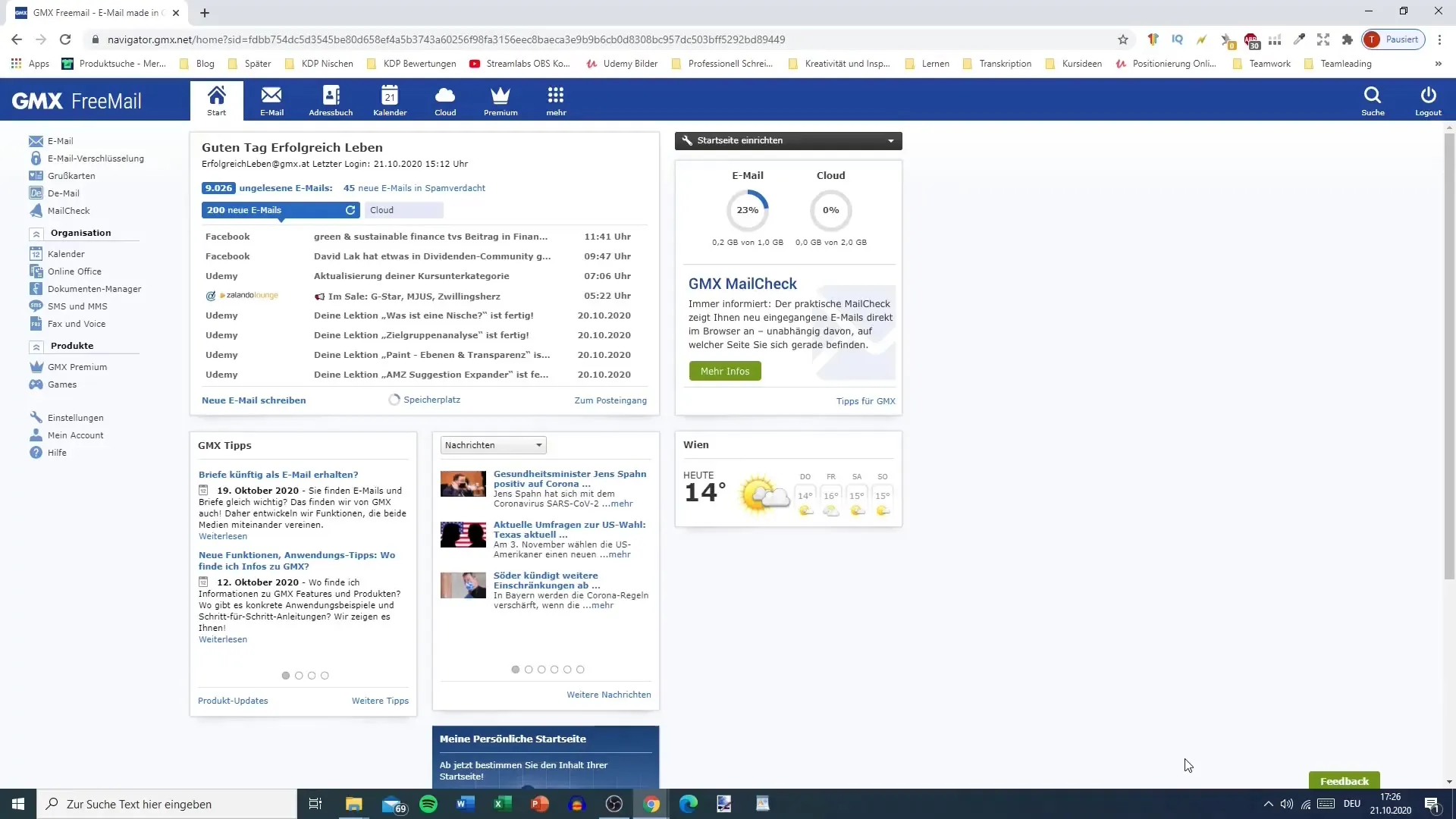
2. Spam-Ordner saven
Beachte, dass einige E-Mail-Plattformen wie Outlook E-Mails im Spam-Ordner nach 90 Tagen automatisch löschen können. Daher ist es wichtig, dass du die Einladungs-E-Mail frühzeitig öffnest und sicherstellst, dass der Link nicht abläuft oder die E-Mail nicht gelöscht wird.
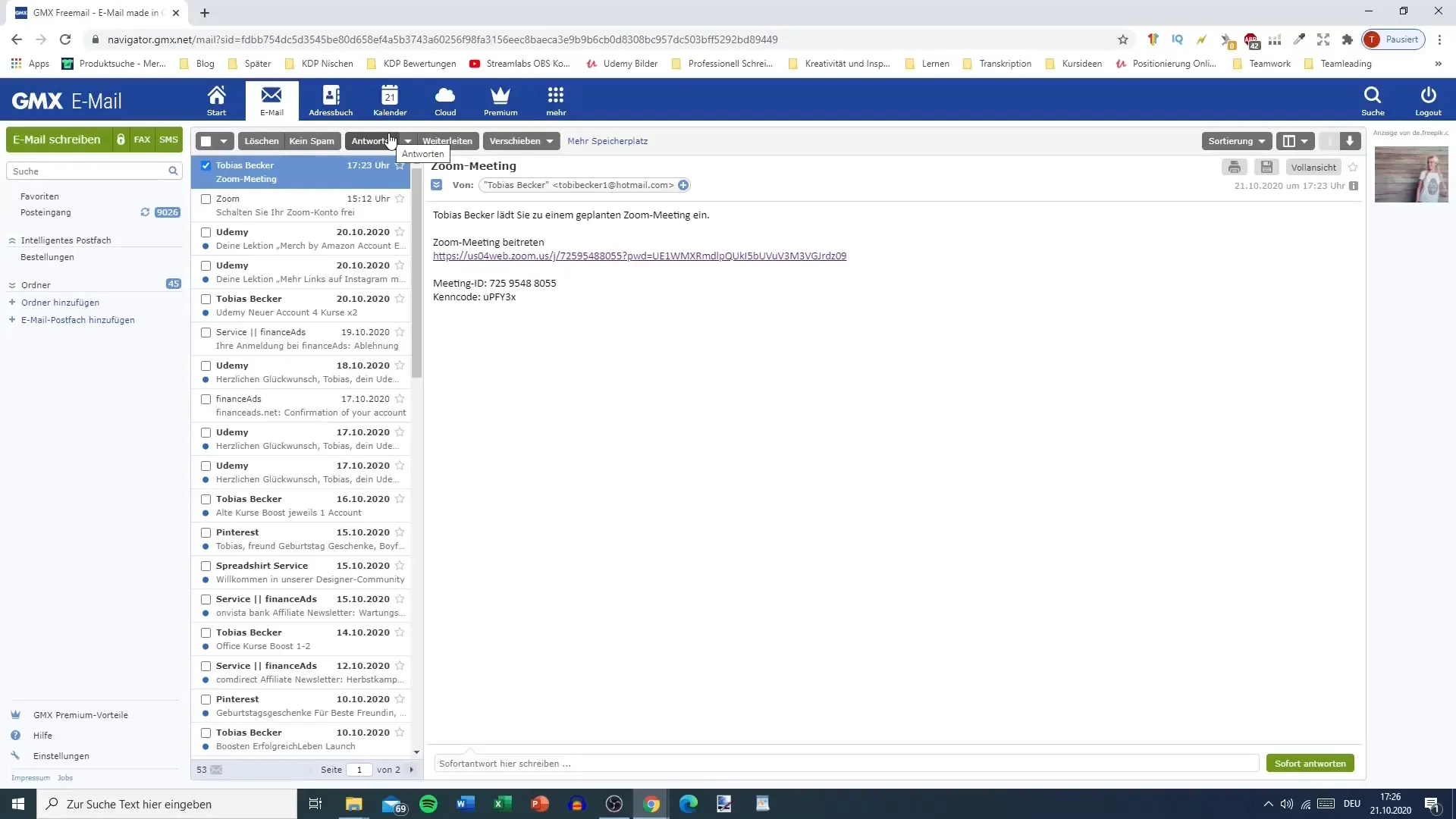
3. Zoom-Link finden
In der Einladung zu dem Meeting findest du in der Regel einen Link, der dich direkt zum Zoom-Meeting einlädt. Manchmal wird auch ein Zugangscode zur Verfügung gestellt, falls du per Telefon oder einem anderen Gerät beitreten möchtest. Klicke auf den Link in der E-Mail, um fortzufahren.
4. Zoom App öffnen
Wenn du bereits die Zoom-App auf deinem Gerät installiert hast, öffnet sich diese automatisch, wenn du auf den Link klickst. Stelle sicher, dass deine Zoom-App die neueste Version ist, um Komplikationen zu vermeiden.
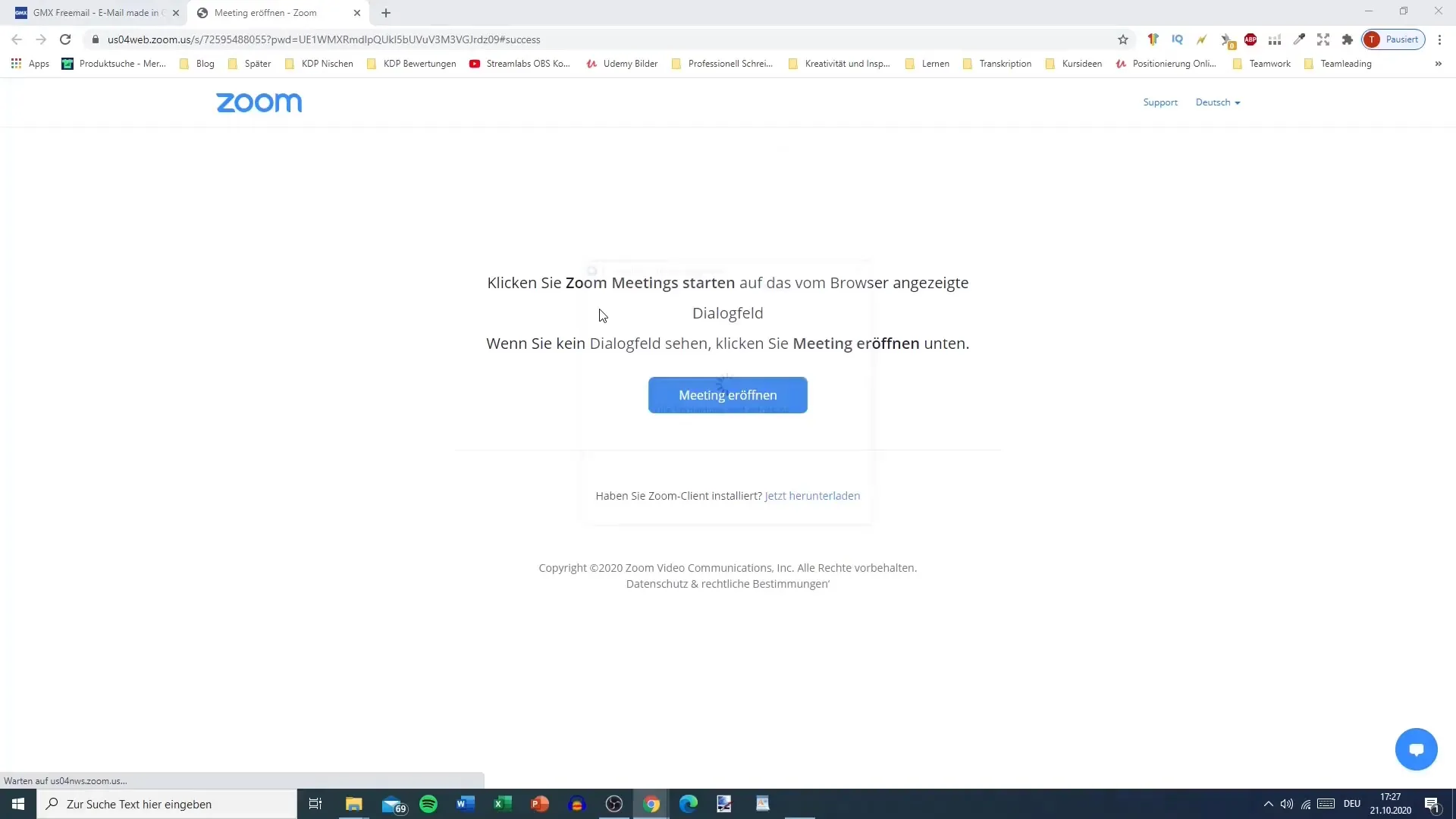
5. Browser-Fenster als Alternativlösung
Falls du die App nicht installiert hast, wirst du möglicherweise von deinem Browser aufgefordert, die App herunterzuladen. Klicke auf das Dialogfeld „Zoom Meetings starten“, um den Download zu beginnen.
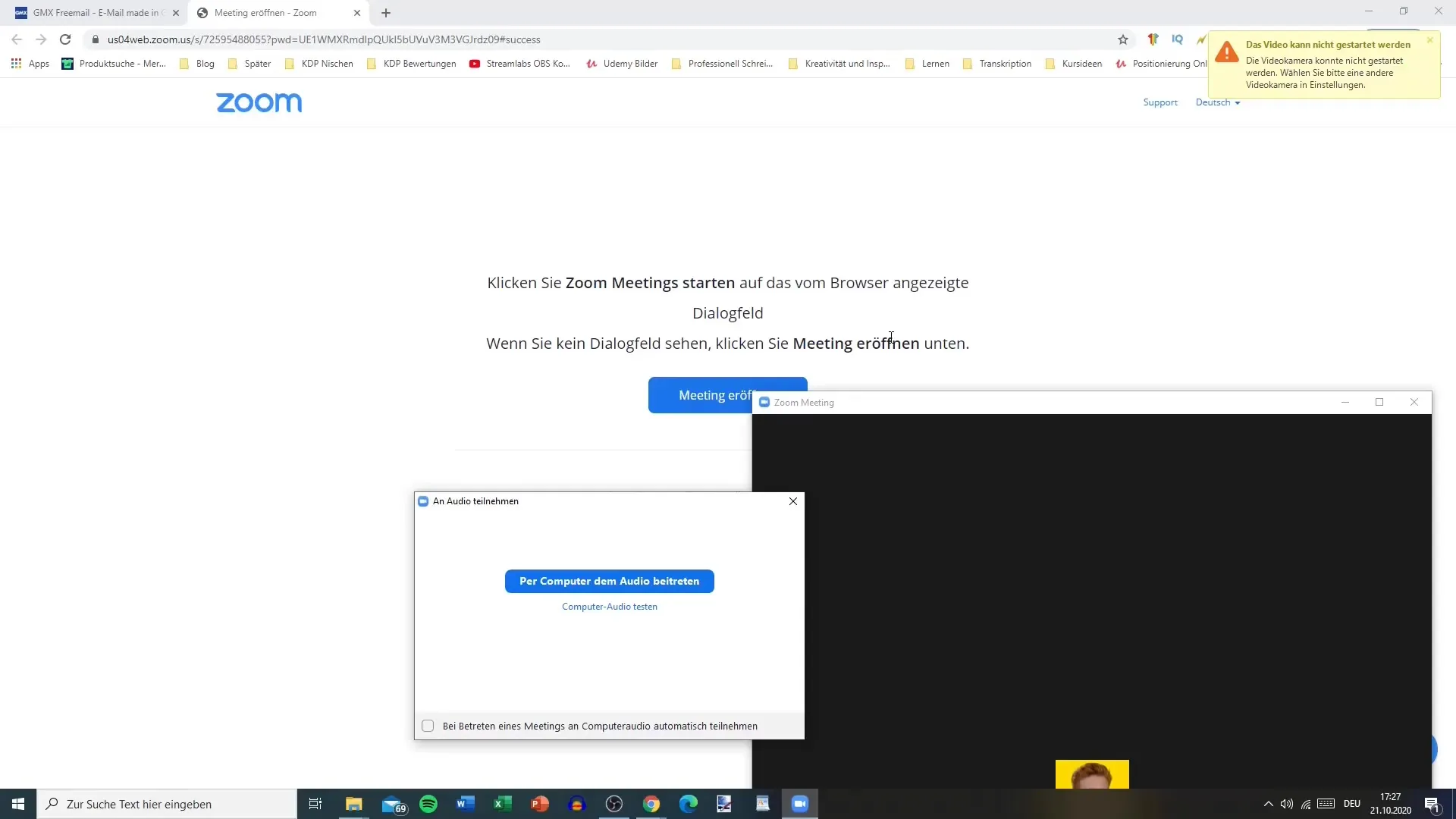
6. Meeting beitreten
Sobald die App geöffnet ist, wirst du zum Meeting weitergeleitet. Wenn du dich einloggen musst, gib die erforderlichen Anmeldedaten ein. Wenn kein Login nötig ist, solltest du direkt dem Meeting beitreten können.
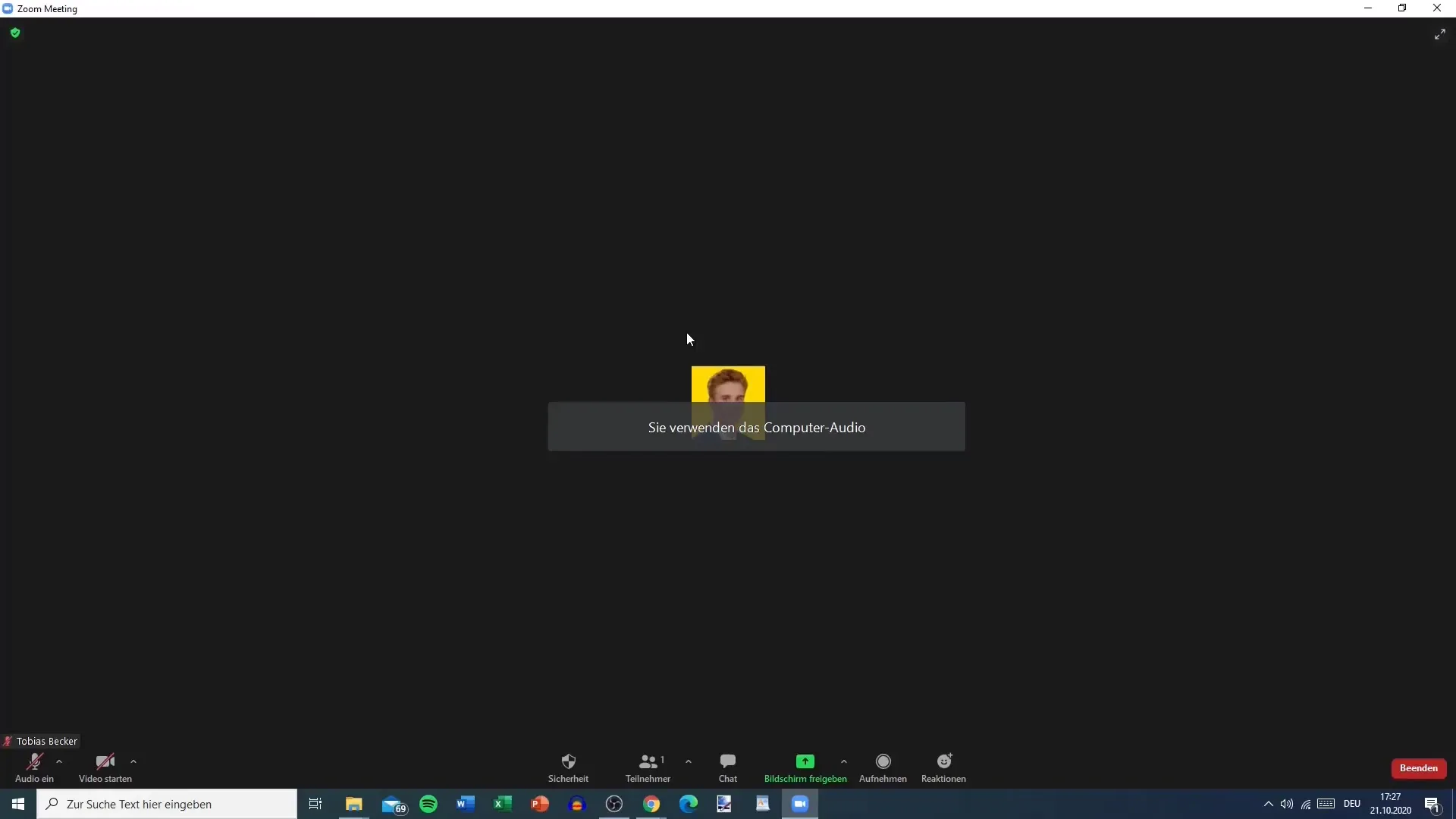
7. Kamera und Mikrofon aktivieren
Vor dem Beitritt hast du die Möglichkeit, deine Kamera und dein Mikrofon zu aktivieren oder zu deaktivieren. Es kann sinnvoll sein, dies im Vorfeld einzustellen, um sicherzustellen, dass deine technischen Einstellungen korrekt sind.
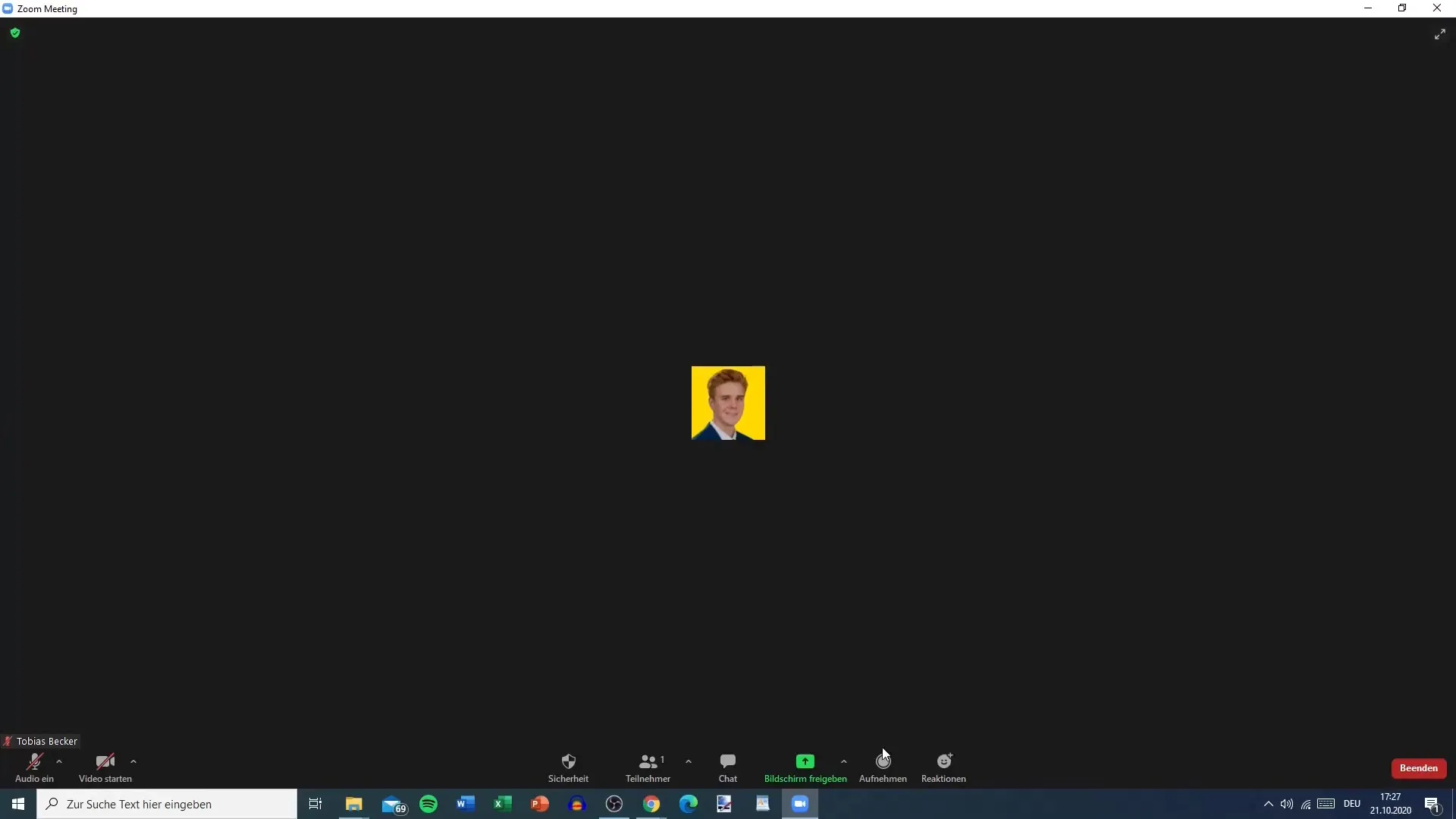
8. Eventuell Einführungen geben
Falls du Lehrkraft bist oder mit anderen Teilnehmern zu tun hast, kannst du jederzeit den Link zu diesem Tutorial an die Teilnehmer weiterleiten. Dies ist besonders hilfreich, wenn du vielen Menschen erklärst, wie sie Zoom nutzen können.
Zusammenfassung
In dieser Anleitung hast du gelernt, wie du einem Zoom-Meeting beitreten kannst, indem du deine E-Mail-Einladung überprüfst, der Anleitung folgst und sicherstellst, dass deine technische Ausrüstung vorbereitet ist. Durch das Beachten der oben genannten Schritte bist du gut für deine nächsten Meetings gerüstet.
Häufig gestellte Fragen
Wie überprüfe ich, ob ich die Zoom-App installiert habe?Du kannst dies tun, indem du auf das Startmenü (Windows) oder den Anwendungsordner (Mac) zugreifst und nach „Zoom“ suchst. Wenn es nicht vorhanden ist, musst du die App herunterladen.
Was mache ich, wenn ich keine E-Mail erhalten habe?Bitte prüfe deinen Spam-Ordner und kontaktiere den Organisator des Meetings, um sicherzustellen, dass deine E-Mail-Adresse korrekt eingegeben wurde.
Kann ich einem Zoom-Meeting auch über das Handy beitreten?Ja, sofern du die Zoom-App auf deinem Smartphone installiert hast, kannst du den gleichen Einladungslink nutzen oder die Meeting-ID und den Zugangscode eingeben, um beizutreten.


